Comment installer une carte graphique, carte son, carte réseauComment ouvrir son ordinateur / pc , découvrir l'intérieur de son ordi
L'intérieur de votre PC de bureau, contrairement aux ordinateurs portables est facilement accessible. Vous l'ouvrirez régulièrement si vous faites évoluer votre PC avec du nouveau matériel. Voici une petite explication sur la première étape commune à tous nos guides d'installation de matériel: l'ouverture du PC.
Mesures de sécurité et observation préalable
Tout d'abord, débranchez complètement votre ordinateur (débranchez le câble noir de l'alimentation). Plus rien ne doit mener à une prise. Ceci fait, vous devez ouvrir votre boîtier. Selon les types de boîtiers, on les ouvre par l'avant ou par l'arrière (voir ci-dessous). Pour supprimer l'electricité statique, "déchargez" vous en touchant un objet en métal avant tout contact avec un composant electronique (ou portez un bracelet anti-statique).
Ouverture à l'arrière
En regardant derrière le boîtier vous devez voir une série de vis permettant d'enlever soit un coté, soit le capot complet. Dévissez les (entre 2 et 8 en moyenne), puis tirez le capot vers l'arrière.

Ouverture par la face avantCertains types de boîtiers s'ouvrent par l'avant. Enlevez d'abord la façade avant qui peut etre emboitée, vous verrez ensuite un certain nombre de vis qu'il vous faudra dévisser, puis enlevez le capot en le tirant vers l'avant
.
Eteignez votre PC et débranchez la prise secteur !!
Débranchez ce qui est relié au PC (haut parleurs, écran etc...), pour vous assurer de retrouver les branchements corrects des périphériques, utilisez des pastilles de couleurs. L'ouverture du boitier se fait en général en dévissant les quatre vis du boitier à l'arrière et en faisant coulisser la plaque se situant à l'opposé de la carte mère (Regardez l'arrière du pc, les éléments sont calés d'un seul coté):
La carte mère (1), au centre, est fixée sur le boitier.
Les éléments tels que l'alimentation (2), le lecteur cd/dvd (3), le graveur cd/dvd (4), le lecteur de disquette (5) et le disque dur (6), sont reliés à la carte mère:
2- L'alimentation
L'alimentation d'un pc (ou bloc d'alimentation électrique) fournit le courant electrique nécéssaire au bon fonctionnement de l'ordinateur et de ses éléments.
Selon la puissance de votre alimentation (250~400 Watts), vous pourrez y raccorder un nombre plus ou moins important de périphériques.
3- Le lecteur CD /DVD
Le lecteur de CD-ROM et lecteur de DVD qui permettent de lire les support compatibles. Il faudra en plus un logiciel de lecture cd ou dvd pour les faire fonctionner.
4- Le graveur CD / DVD
Un graveur de dvd peut aussi graver des cd mais un graveur de cd ne gravera pas forcement les dvd. Un logiciel de gravure est nécéssaire pour les faire fonctionner.
5- Le lecteur de disquette
Un périphérique en voie de disparition, il permet de lire et d'écrire sur des disquettes et peut-etre très utile en cas de panne du système pour lancer de mini utilitaires de réparation ou de diagnostic.
6- Le disque dur
Le disque dur sert a stocker les informations ou les données du système.
Il est composé de plusieurs disques tournant a grande vitesse et parcourus par des tetes de lecture et d'écritures.
Les informations y sont conservées sous la forme de 0 et de 1.
1- La carte mère
La carte mère est un circuit imprimé de grande taille ou viennent se connecter tous les autres éléments et composants de l'ordinateur:
7- Les connecteurs PCI
Les connecteurs PCI ou connecteurs d'extension PCI vont vous permettre de brancher des composants supplémentaires très facilement.
Modem 56k, carte réseau ethernet, carte firewire, carte wifi, carte USB ....
8- Bus AGP
Le bus AGP est chargé de recevoir la carte vidéo.
9- Support du processeur
Le support du processeur accueillera donc le processeur, lui meme surmonté d'un ventilateur.
10- Connecteurs de mémoire vive
Ces connecteurs vous permettront de rajouter de la mémoire vive sur votre ordinateur.
11- Connecteurs de disque dur, lecteur de CD/DVD rom et disquette
Les connecteurs de disque dur et lecteur de CD/DVD accueillent la nappe IDE, ensemble de fils soudés les uns a cotés des autres.
12- Pile bios
La pile pour bios aussi appelée pile cmos, pile ordinateur, pile carte mère est une pile de type "bouton" et permet entre autre de conserver une heure exacte sur votre ordinateur, meme débranché.
Il y a bien d'autres composants sur la carte mère et cette liste est loin d'etre exhaustive mais vous aidera certainement dans vos premiers pas, lors d'un nettoyage de votre pc, pour changer la mémoire vive ou rajouter une carte... etc
Déballage de la carte: les différents "BUS"
Prenez maintenant votre carte et regardez dans sa notice si elle doit être placée sur un bus PCI, ISA ou AGP de votre carte mère. Qu'est-ce qu'un bus? Un bus, c'est comme une place de parking. Il se trouve sur la carte mère et permet de placer vos cartes. Selon les cartes mères, on trouve un nombre plus ou moins important de bus, c'est-à-dire 4 ou 5 bus PCI, 1 ou 2 ISA et 1 AGP par exemple. Pour l'AGP, si votre carte mère en a un (ce qui n'est pas le cas des très vieux ordinateurs), vous ne pourrez y placer que des cartes graphiques.
Emplacement du BUS sur la carte mère
Cette photo d'une carte mère nous permet de bien voir les différents bus. Les bus PCI forment des rectangles blancs, il y en a 6 sur cette photo. Les bus ISA sont aussi des rectangles, mais noirs et plus longs que les bus PCI, ici il y en a 1 complètement à gauche des bus PCI. Et enfin le bus AGP de couleur marron se trouve lui à droite des bus PCI et parallèlement à ceux-ci.

Installer la carte
Installons maintenant votre carte: pour ce faire, insérez la simplement dans le bus qui lui correspond (PCI, ISA ou AGP), puis vissez la si vous le pouvez à votre boîtier par la tige metallique arrière. Si la carte ne veut pas rentrer dans le bus, forcez un peu mais pas de trop, vous risqueriez de la casser.
Particularité de la "carte son" ou "carte audio"
Si vous avez une carte son, n'oubliez pas de raccorder le petit cable fourni à l'arrière de votre lecteur CD-ROM. Si vous ne le faîtes pas, vous ne pourriez peut-etre pas entendre la musique des CD audio (lecture analogique).
Vérification du fonctionnement et installation du (des) pilote(s)
Une fois installée, redémarrez simplement votre ordinateur et munissez vous des pilotes (programmes que l'on vous a fourni avec votre carte et qui sont nécessaire à son installation logicielle). Si Windows vous le demande, installez les. Votre carte sera ensuite configurée puis reconnue par Windows.
Installation matérielle
La première chose à faire est d'ouvrir votre ordinateur et d'y insérer la carte réseau. L'article suivant vous permettra d'installer très facilement une carte réseau dans le boîtier de l'ordinateur :
* Installation de cartes d'extension
Installation des pilotes
Avant d'installer les pilotes, il est vivement conseillé de visiter le site du constructeur de l'adaptateur réseau afin de récupérer les dernières versions des pilotes, même dans le cas d'un matériel fraîchement acheté. En effet, les mises à jour majeures ont généralement lieu lors de la mise sur le marché des matériels. De plus, les pilotes présents dans l'emballage ont parfois plusieurs mois.
Pour l'installation d'une carte réseau ou d'un adaptateur réseau, il est nécessaire de se référer à la documentation fournie, car la procédure peut varier d'un constructeur à un autre. Certains constructeurs demandent par exemple de ne surtout pas brancher le périphérique avant d'avoir installé les pilotes.
En cas de problème d'installation, il est possible, et conseillé, de faire une recherche sur votre moteur de recherche favori avec comme mots clés la marque et la référence du matériel plus un ou plusieurs mots-clés tels que « installation », « pilotes », et « windows ».
nstallation des protocoles
Les protocoles sont les éléments logiciels qui vont permettre la communication entre les ordinateurs. Les principaux protocoles pour un réseau local sont les suivants :
* TCP/IP : le protocole utilisé sur Internet. Il vous sera nécessaire si vous décidez de relier votre réseau local à internet
* IPX-SPX : un protocole simple, utilisé parfois pour certains jeux vidéo.
* Client pour réseaux Microsoft : le protocole propriétaire de Microsoft, permettant notamment le partage de fichiers ou d'imprimantes.
Par défaut le système d'exploitation installe les protocoles courants, qui seront suffisants pour la quasi-totalité des utilisateurs. Sauf besoin spécifique, il n'est pas nécessaire de lire la suite de cette section.
Pour installer des protocoles spécifiques, ouvrez les propriétés de la connexion réseau souhaitée et cliquez sur Installer, puis choisissez protocole ou services.
